対象:Word2007, Word2010, Word2013

「word2013 クリックアンドタイプ」
という検索で、このサイト・インストラクターのネタ帳へのアクセスがありました。
Word 2013でクリックアンドタイプ編集の設定箇所を探している方による検索でしょうか。
本文の何も入力されていない箇所でダブルクリックすると、段落書式が自動的に設定され、その箇所から文字入力を開始できるようになるのがクリックアンドタイプ編集です。
[スポンサードリンク]
便利といえば便利なのですが、段落書式の設定をWordにお任せしてしまうことになるので、この機能を使えないようにしておくのもいいことです。
▼操作概要:クリックアンドタイプ編集を行わないようにする
[Wordのオプション]ダイアログ
-[詳細設定]
-[編集オプション]欄
-[クリックアンドタイプ編集を行う]チェックボックスをOffにする
[Wordのオプション]ダイアログ
-[詳細設定]
-[編集オプション]欄
-[クリックアンドタイプ編集を行う]チェックボックスをOffにする
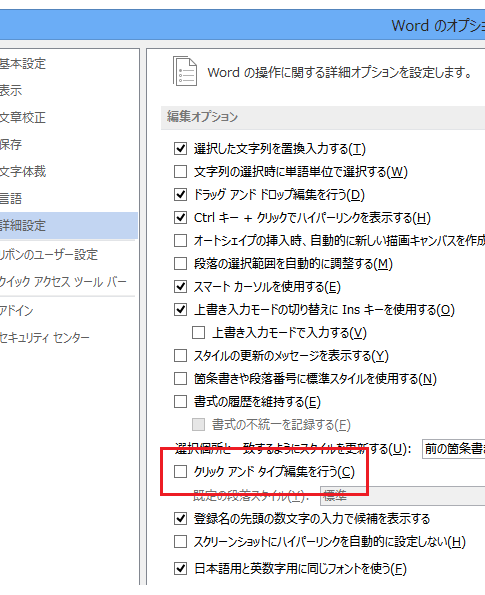
上記の設定変更を行うことで、Word 2007・2010・2013で、クリックアンドタイプ編集はできなくなります。
[Wordのオプション]ダイアログの表示は、アクセスキー[Alt]→[T]→[O]が便利ですが、Word 2010・2013なら[ファイル]タブ-[オプション]から、Word 2007なら[Officeボタン]-[Wordのオプション]ボタンからも表示できます。
2007以降のWordでクリックアンドタイプを利用しないという方は一度ご確認ください。
[スポンサードリンク]
Home » Word(ワード)の使い方 » 入力・編集 » Word 2007・2010・2013のクリックアンドタイプ設定
 『インストラクターのネタ帳』では、2003年10月からMicrosoft Officeの使い方などを紹介し続けています。
『インストラクターのネタ帳』では、2003年10月からMicrosoft Officeの使い方などを紹介し続けています。










